Selles juhendis selgitan samm-sammult, kuidas valida ja kohandada oma Twitchi profiilipilti õigesti. Kutsuv profiilipilt on Twitchis brändingu seisukohast oluline, kuna see aitab sul luua äratuntavust ja luua sideme oma sihtgrupiga. Olgu sul plaanis näidata oma nägu või valid muu motiivi, on mõned olulised punktid, mida peaksid arvestama. Sukeldugem otse detailidesse!
Olulisemad teadmised
Meelejäävad profiilipildid peaksid olema selged ja kutsuvad. Parema äratuntavuse tagamiseks soovitatakse näidata oma nägu, kui sa ei soovi jääda anonüümseks. Järgi õiget failisuurust ja formaati, et tagada, et su pilt kuvatakse optimaalselt.
Samm-sammult juhend
1. Juurdepääs sätetele
Esiteks pead sisse logima oma Twitchi kontole. Seejärel mine vasakule küljepaanile ja klõpsa "Sätted". Sealt leiad erinevad valikud oma kanali jaoks.
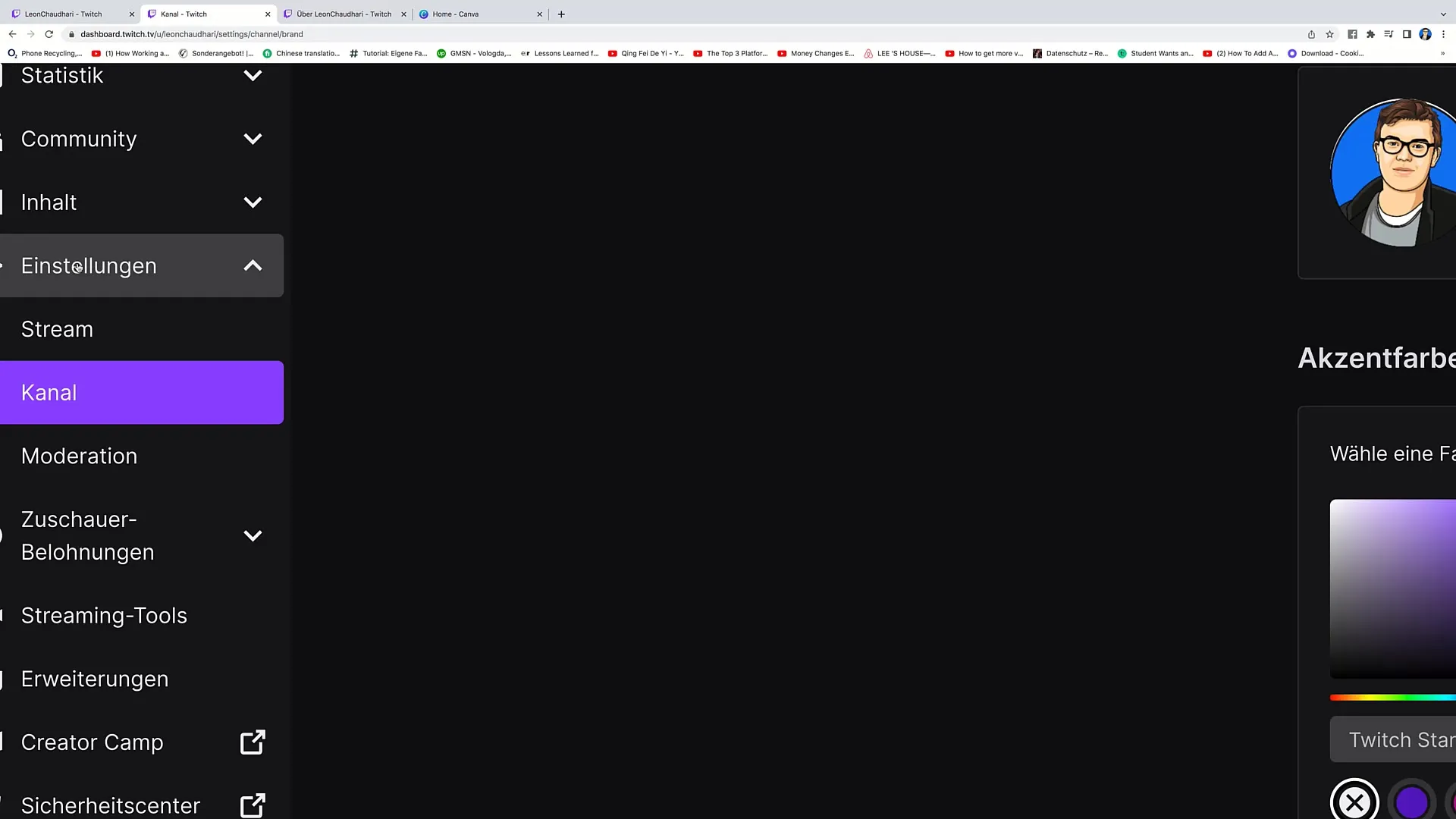
2. Vali kanal ja bränding
Pärast "Sätted" klõpsamist vali vahekaart "Kanal". Peaksite nägema valikut nimega "Bränd". Klõpsa sellel, et avada alad oma brändingu jaoks. Siin saad oma profiilipildi üles laadida ja teha muid brändingu sätteid.
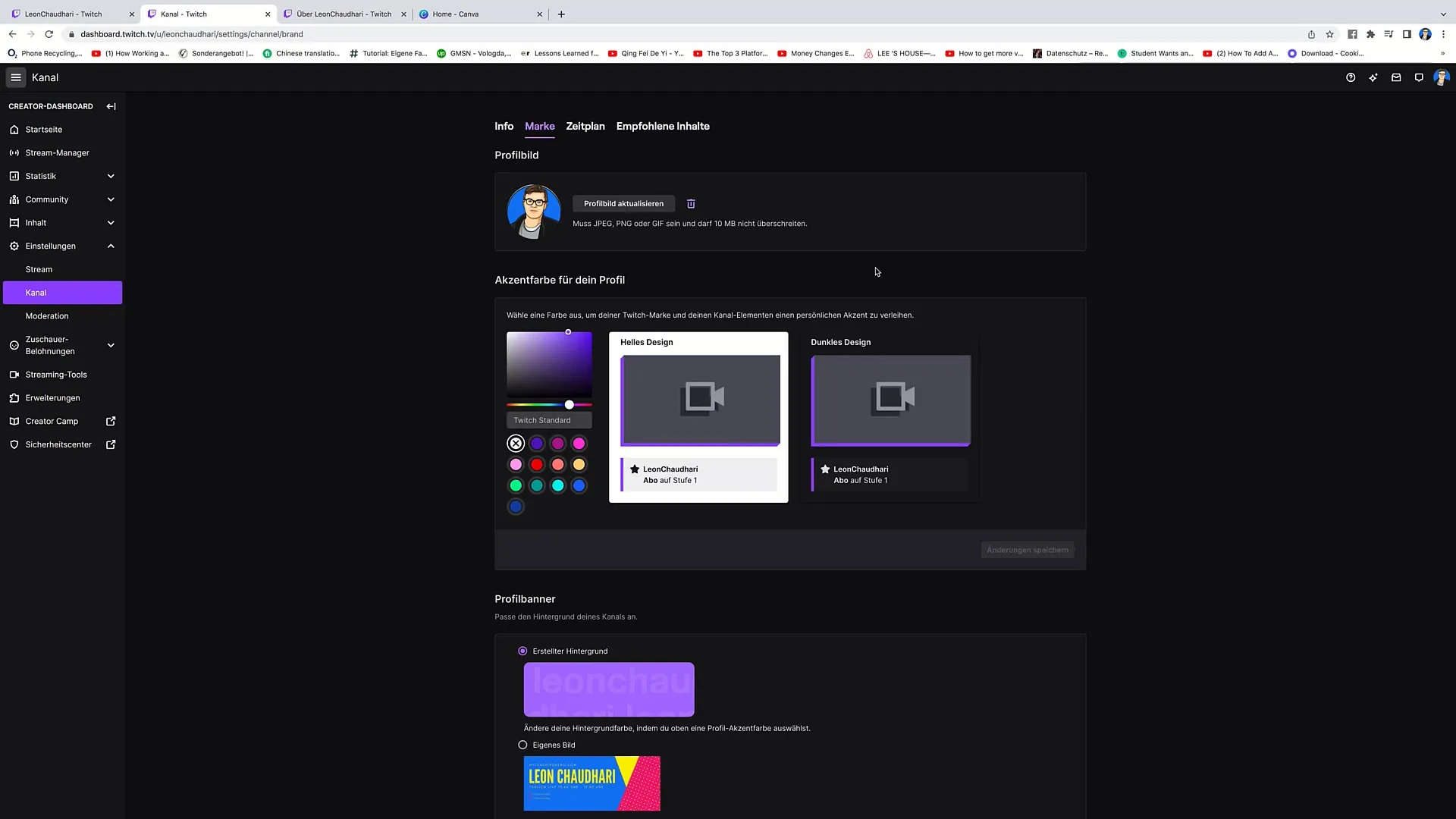
3. Vali profiilipilt
Nüüd peaks sul olema võimalus valida profiilipilt. Kui oled juba pildi üles laadinud, kuvatakse see siin. Saad pilti igal ajal uuendada, klõpsates nupule "Uuenda profiilipilti" või kustutada praeguse pildi, kui sa seda enam ei soovi kasutada.
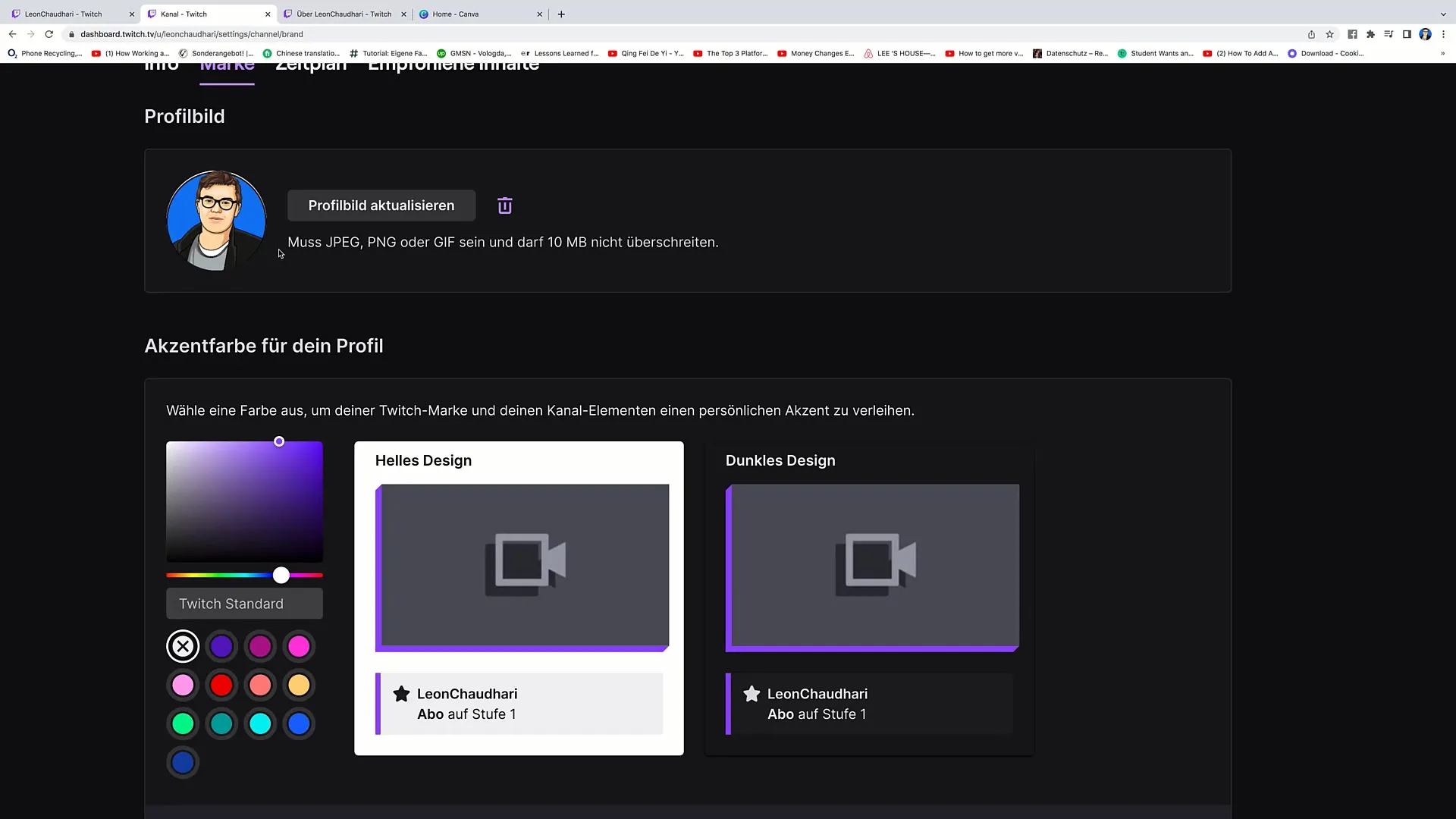
4. Profiilipildi valimine
Soovitatav on valida pilt, mis näitab sind isiklikult, eriti kui näitad end oma otseülekannetes. Nägu profiilipildil aitab vaatajatel sinuga sidet luua. Järgmine kord, kui nad sinu nägu näevad, seovad nad sind oma kanaliga ja võivad su sisu paremini klikkida.
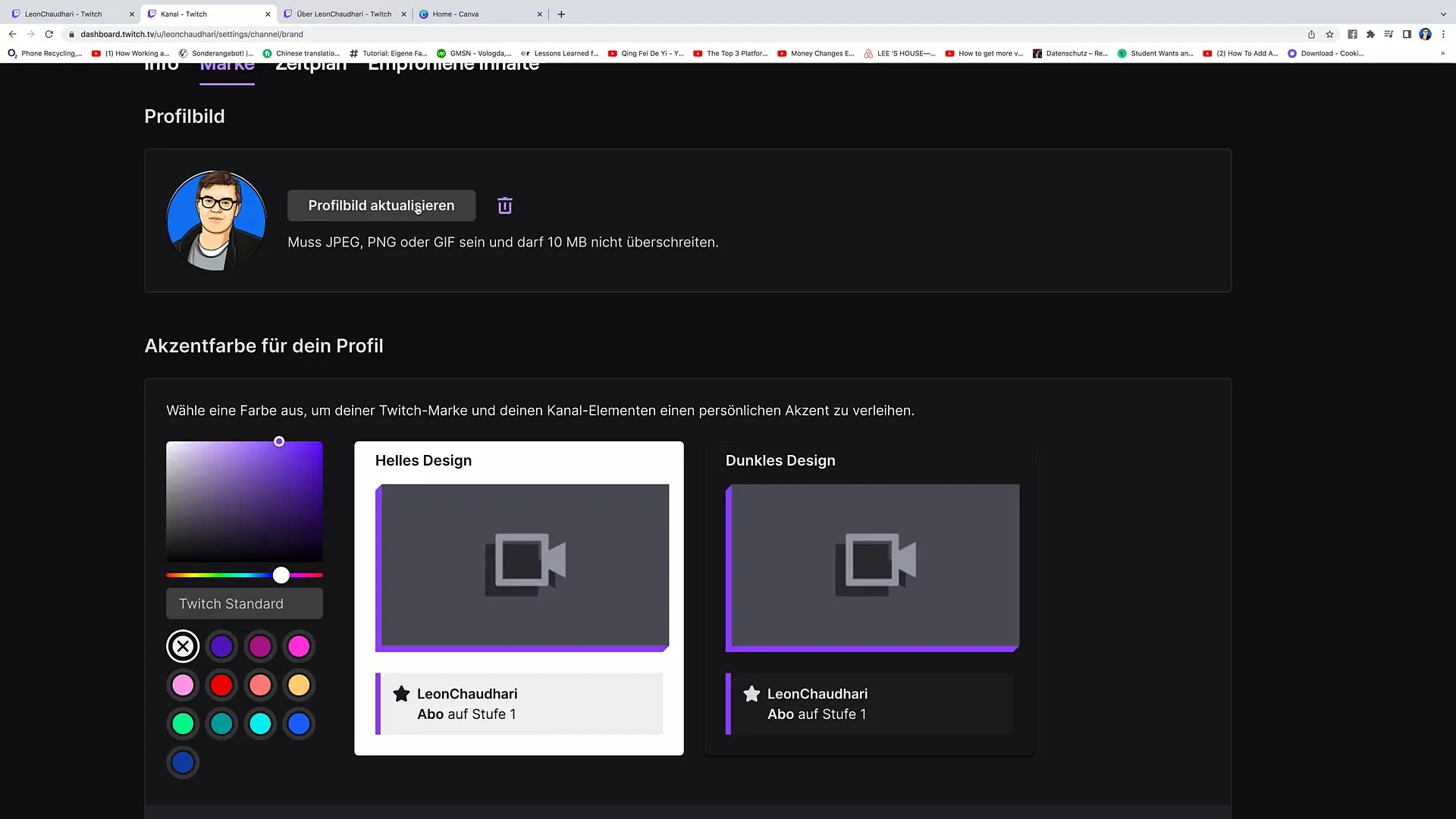
5. Failivormingud ja -suurused
Järgi, et sinu profiilipilt oleks JPEG, PNG või GIF-formaadis ning faili suurus ei ületaks 10 MB. Kui sinu pilt on liiga suur, saad kasutada veebiteenuseid faili suuruse vähendamiseks. Otsi internetist "PNG shrink" või "JPEG shrink", et leida sobivad teenused pildi kokkusurumiseks.
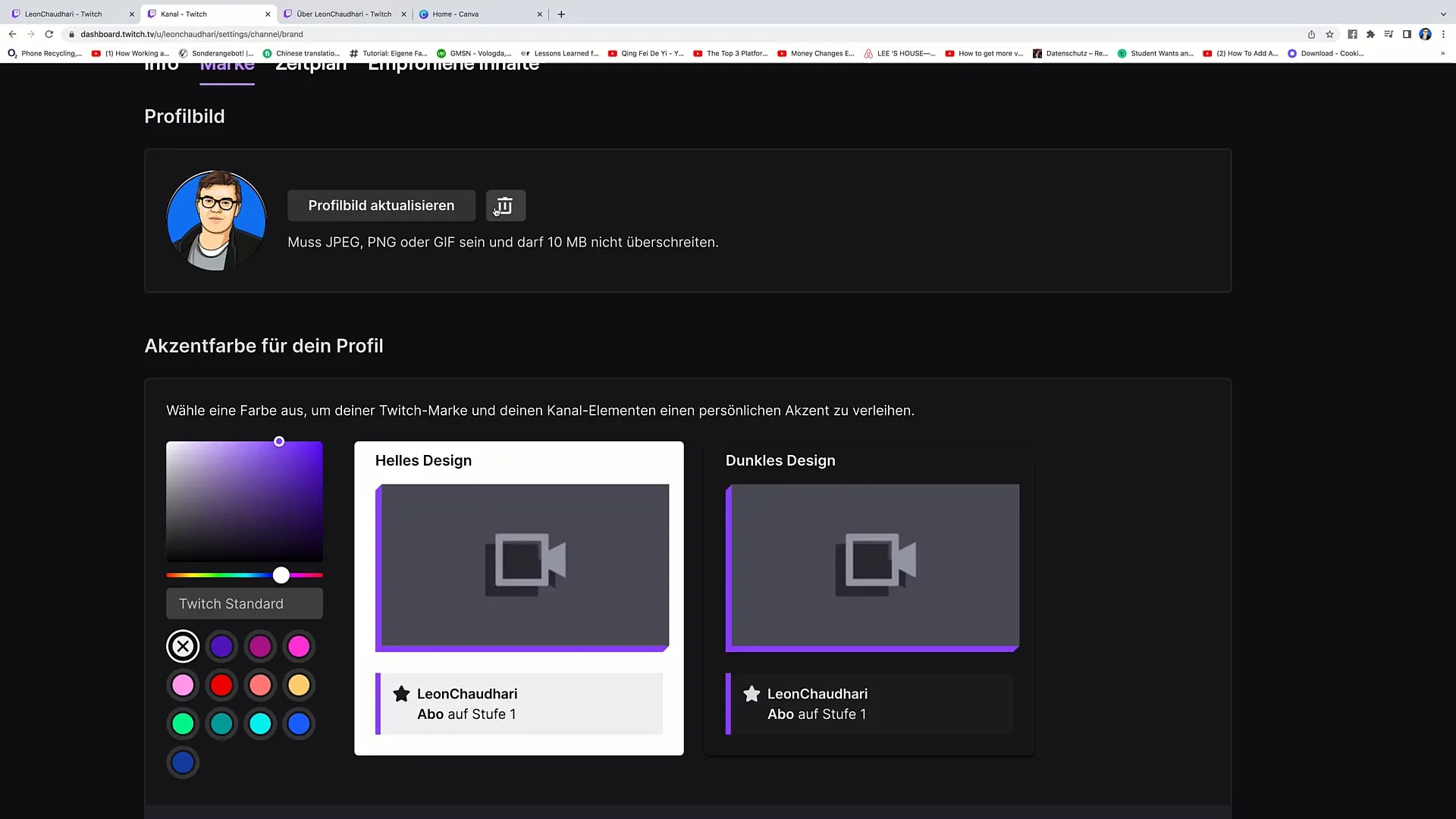
6. Profiilipildi üleslaadimine
Kui sul on sobiv pilt, klõpsa "Profiilipilti üles laadida". Vali soovitud pilt, see peaks olema samuti kutsuv foto sinust endast. Pööra tähelepanu, et oleksid hästi nähtav, et edendada äratuntavust.
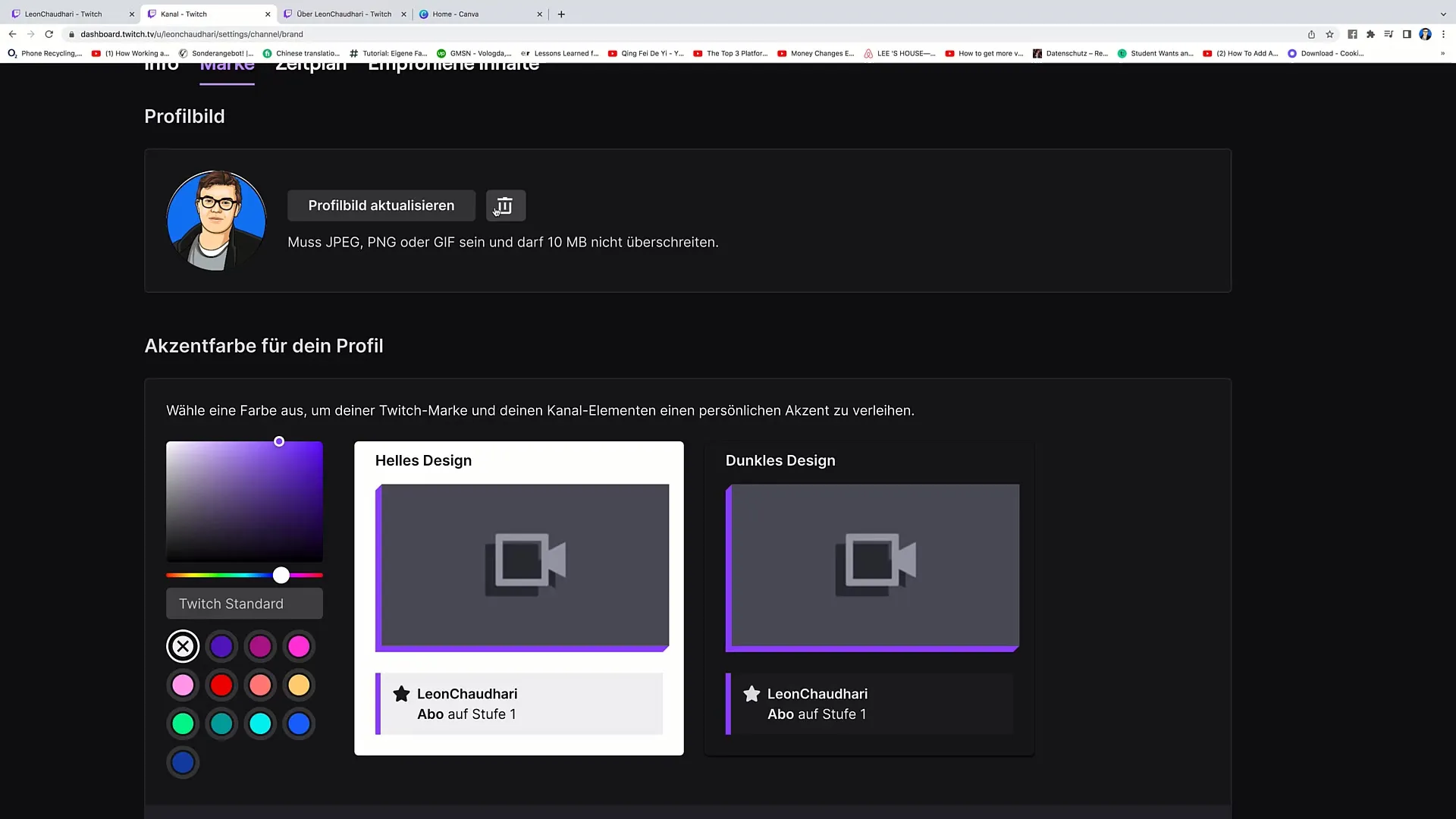
7. Aktsentvärvi valik
Allpool leiad valiku profiili aktsentvärvi valimiseks. Minu puhul on aktsentvärv lilla, aga saad seda igal ajal muuta. Vali värv, mis sobib hästi su profiilipildiga ja klõpsa "Muudatuse salvestamine", et see uuendada.
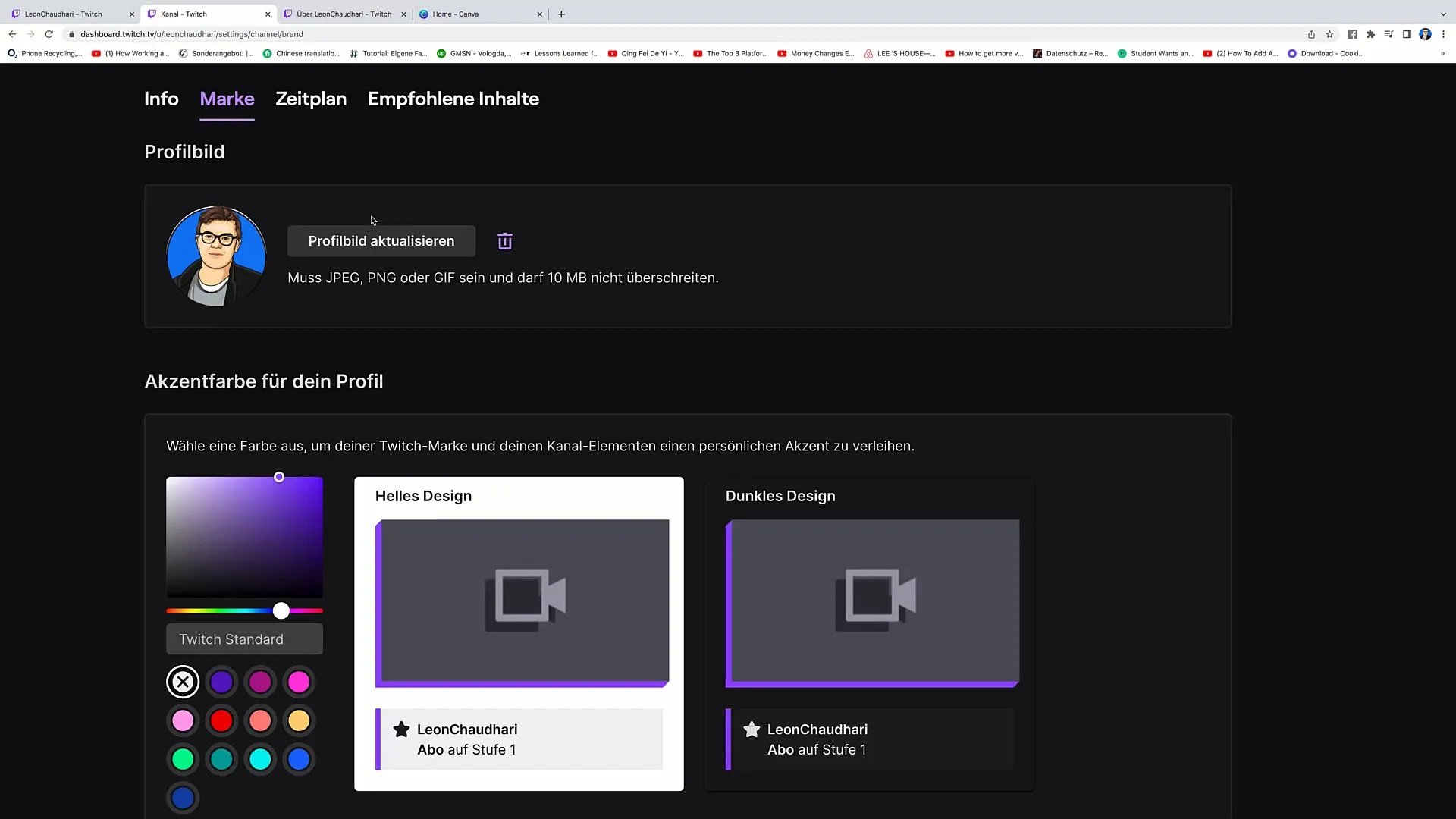
8. Brändingu värvide tähtsus
Järgi, et sinu profiilipildi värv sobiks kokku sinu kanali aktsentvärvi. See loob professionaalse mulje ja tagab, et su kanal näeks terviklik välja. Ideaalis kasuta värvikoodi, et määrata täpne värv ja jääda järjepidevaks.
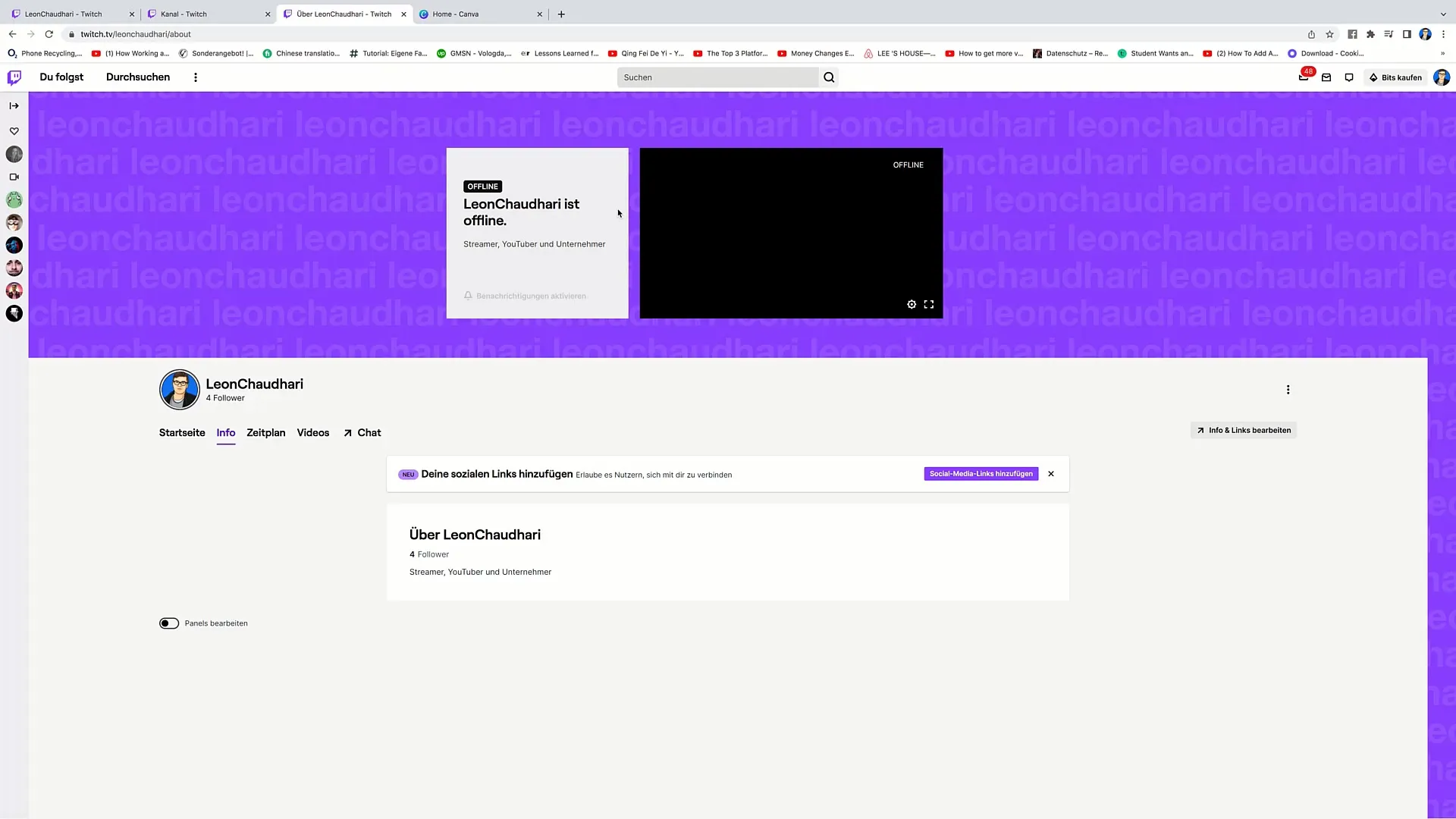
9. Taustavaliku valimine
Sul on ka võimalus valida oma profiilile taust. Saad valida Twitchi vaiketausta või laadida oma tausta üles. Kui soovid endale ise tausta luua, võid selleks kasutada platvormi Canva.
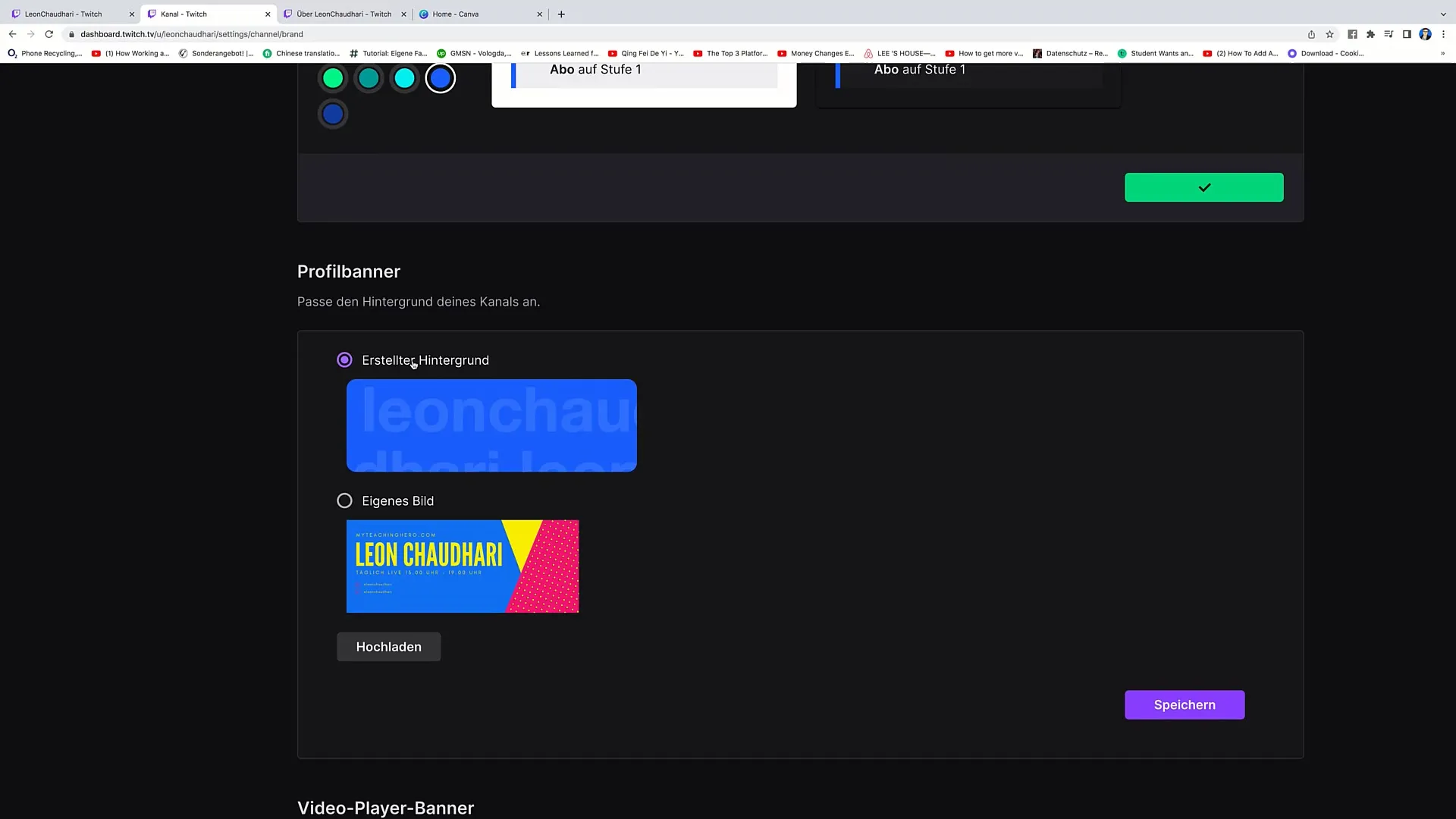
10. Tausta loomine Canvas
Mine Canvasse ja otsi üles "Twitchi taust". Seal saad leida mitmeid malle ja luua omaenda tausta. See annab sulle võimaluse teha oma brändimine unikaalseks ja individuaalseks.
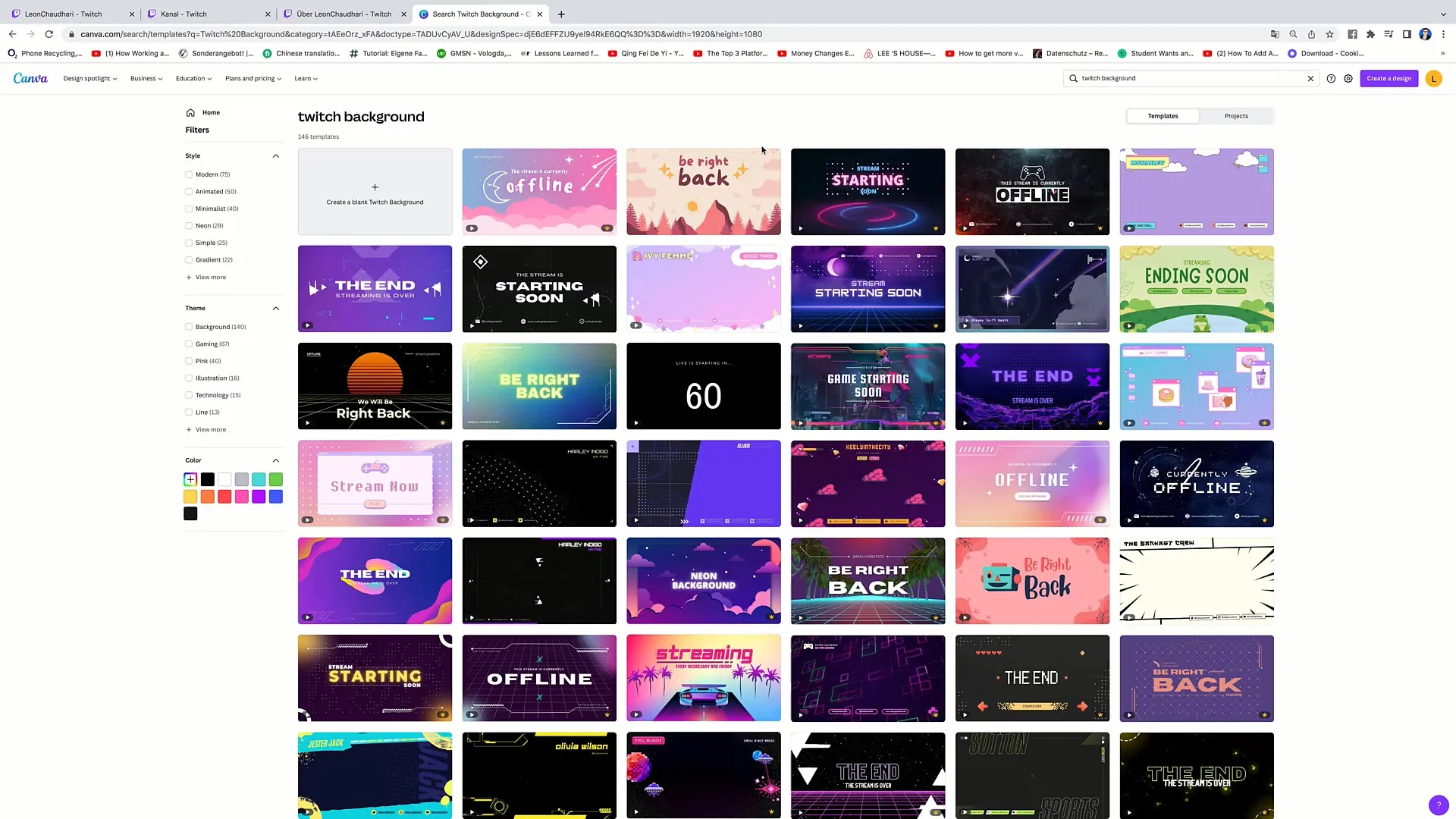
Kokkuvõte – Twitchi profiilipildi loomine
Selles juhendis õppisid, kuidas valida ja kohandada oma Twitchi profiilipilti edukalt. Sätete ja brändingu valikute kaudu on sul võimalik üles laadida meeldejääv pilt ja valida oma aktsentvärvid. Need kontseptsioonid on olulised, et Sinu kanal oleks professionaalne ja kutsuv.
Sagedased küsimused
Mis on soovitatav profiilipildi failisuurus?Faili suurus ei tohiks ületada 10 MB.
Milliseid formaate toetatakse profiilipildi jaoks?Toetatud on JPEG, PNG ja GIF formaadid.
Kuidas saan kohandada värve oma profiilipildile ja kanalile?Sa saad valida ja salvestada oma kanali aktsentvärvi valiku "Brändi" valikus.
Kust saan luua tausta oma kanalile?Saad luua kanalile tausta veebisaidil Canva.


